폴더 아이콘 변경
Windows는 크게 사용자 지정할 수 있습니다. 그것을 사용자 정의하는 방법 중 하나는 사물에 대한 자신의 아이콘을 선택하는 것입니다. 예를 들어 Windows 폴더에 사용되는 아이콘을 변경할 수 있습니다. 이렇게하려면 Windows 탐색기 (Windows 7) 또는 파일 탐색기 (최신 버전의 Windows)를 시작하고 아이콘을 변경하려는 폴더로 이동 한 다음 폴더를 마우스 오른쪽 버튼으로 클릭합니다. 상황에 맞는 메뉴가 나타나면 속성 옵션을 선택하십시오. 결과 속성 대화 상자에서 사용자 지정 탭이 표시되는지 확인합니다. (그림 1 참조)
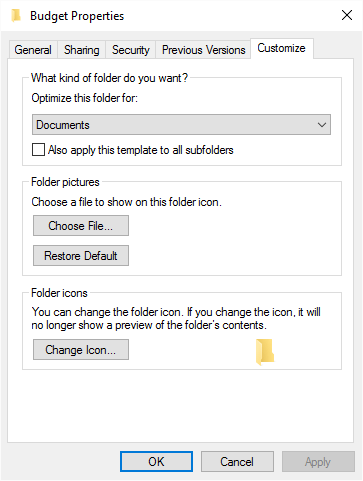
그림 1. 폴더 속성 대화 상자의 사용자 지정 탭.
아이콘 변경 버튼을 클릭하면 Windows가 아이콘 변경 대화 상자를 표시합니다. (그림 2 참조)

그림 2. 아이콘 변경 대화 상자.
이 시점에서 폴더의 아이콘으로 사용할 .icon 파일의 이름을 입력 할 수 있습니다. 또는 아이콘이 포함 된 .dll 또는 .exe 파일의 이름을 입력 (또는 찾아보기) 할 수 있습니다. 목록에 표시된 아이콘 세트에서 선택할 수도 있습니다. 새 아이콘을 선택하는 데 사용하는 방법이 무엇이든 Windows로 돌아 가면 선택한 폴더에 대한 새 아이콘이 나타납니다. 나중에 폴더의 기본 아이콘으로 되돌리려면 동일한 절차를 수행하되 확인을 클릭하기 전에 기본값 복원 버튼을 클릭합니다.
폴더 아이콘 변경에 대해 언급해야 할 몇 가지 사항이 있습니다. 하나는 기본 아이콘에서 폴더를 변경하면 더 이상 폴더 내용 미리보기가 표시되지 않는다는 것입니다. 언급해야 할 또 다른 점은 라이브러리의 폴더 아이콘을 변경할 수 없다는 것입니다. 따라서하려는 작업이 작동하지 않으면 라이브러리에 있지 않은지 확인하십시오.
이 팁 (11724)은 Windows 7, 8 및 10에 적용됩니다.